コンピュータを日常的に使用していると、Win7 コンピュータの USB が無効になることがあり、仕事や生活に多大な不便をもたらします。では、Win7 で USB を無効にする設定を削除するにはどうすればよいでしょうか?この記事では、Win7でUSBの無効化を解除する方法を詳しく紹介し、この問題を簡単に解決するのに役立ちます。次に、php エディター Xinyi に従って、具体的な手順を学びましょう。
Win7 ロック解除 USB 無効設定方法
方法 1
1. まず、コンピューターを右クリックし、[プロパティ] を選択します。

#2. 次に、左側の [デバイス マネージャー] をクリックします。

#3. ダブルクリックしてユニバーサル シリアル バス コントローラーを開きます。

#4. 会議が開始されると、多数の USB インターフェースが表示されますが、どの USB インターフェースが使用できないかわからない場合は、それぞれをクリックして開き、ビュー。
5. ステータスが無効になっている USB インターフェイス デバイスを見つけ、クリックしてデバイスを起動します。
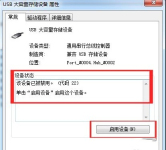
#6. 最後に、プロンプトに従って「次へ」をクリックして完了します。
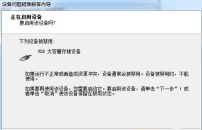

方法 2
1. まず、キーボードで win r を押し、regedit.exe と入力し、 「OK」をクリックするか、Enterを押します。レジストリ エディター機能を開きます。

2. これは、開くレジストリ エディタです。開いたレジストリ エディタで展開します: HKEY_LOCAL_MACHINESYSTEMCurrentControlSet

3. CurrentControlSet の展開項目で「Services」を検索し、「Services」を展開します。それを見つけた後、[サービス] の展開された項目で [UsbStor] を見つけ、[UsbStor] を左クリックします。以下に示すように。


4. 検索: UsbStor に対応する右側のウィンドウで開始し、左ボタンでダブルクリック: [開始]、および DWORD を編集します。 (32 ビット) 値ウィンドウで、値データ (V) 列の値を「4」から「3」(基数: 16 進数) に変更し、「OK」をクリックしてレジストリ エディタを終了します。この時点では USB は無効になっています。が解除されました。

以上がWindows 7 コンピュータで USB の無効化を解除するにはどうすればよいですか? win7でUSB設定の無効化を解除する方法の詳細内容です。詳細については、PHP 中国語 Web サイトの他の関連記事を参照してください。
 Windows 11をシャットダウンする方法Apr 29, 2025 am 10:22 AM
Windows 11をシャットダウンする方法Apr 29, 2025 am 10:22 AMPCが正常にシャットダウンすることを拒否し、拒否した場合、Windows 11のシャットダウンショートカットは命の恩人になる可能性があります。デフォルトのショートカット( "Win X、" Then "U")には常に信頼できるわけではありませんが、代替手段があります。 デフォルトのシャットダウン
 2025年の最高のパスワードマネージャーApr 29, 2025 am 03:05 AM
2025年の最高のパスワードマネージャーApr 29, 2025 am 03:05 AMこの記事では、6人のパスワードマネージャーがレビューし、機能と強みを比較します。 各マネージャーは、画像とその長所と短所の簡潔な要約で強調表示されます。 1Password:全体的に最高。 優れたマルチプラットフォームパフォーマンス、直感的なi
 Windows 11のすべてのネットワーク設定をリセットする方法Apr 29, 2025 am 03:04 AM
Windows 11のすべてのネットワーク設定をリセットする方法Apr 29, 2025 am 03:04 AMネットワークリセットを介してWindows 11 Wi-Fi接続の問題を解決します Windows 11 PCでWi-Fiまたはインターネット接続の問題を経験していますか? ネットワーク設定をリセットすると、これらの問題を解決することがよくあります。このガイドは、プロセスと何を詳述しています
 Windows用の7つのオープンソースアプリを使用する必要がありますApr 29, 2025 am 03:02 AM
Windows用の7つのオープンソースアプリを使用する必要がありますApr 29, 2025 am 03:02 AMこの記事では、商業的代替品のコストやプライバシーの妥協なしに堅牢な機能を提供する10の優れたオープンソースアプリケーションを強調しています。 これらの強力なツールを探りましょう。 メモ帳:優れたテキストエディター:重要なテキストエディター
 コマンドプロンプトを使用してWindowsのトラブルシューティング方法Apr 29, 2025 am 12:55 AM
コマンドプロンプトを使用してWindowsのトラブルシューティング方法Apr 29, 2025 am 12:55 AMコマンドプロンプト:Windowsの問題をトラブルシューティングするための秘密兵器 Windowsを使用し始めて以来、何らかの問題に遭遇することなく1か月もめったに行っていません。私の頼りになるソリューション? よく見られるコマンドプロンプト。 最初は威圧的です
 6 Windows警告あなたは見落とすべきではありませんApr 29, 2025 am 12:53 AM
6 Windows警告あなたは見落とすべきではありませんApr 29, 2025 am 12:53 AMWindowsシステム警告:無視されない6つの信号 多くの人は、Windowsの通知が非常に迷惑であることを発見し、しばしばそれらを見ずにオフにします。しかし、すべての通知を無視すると裏目に出る可能性があります。一部の警告はシステムの深刻な問題を促し、処理を遅らせると機器の安全性が危険にさらされる可能性があります。ここにあなたが無視してはならないいくつかの警告があります。 不十分なディスクスペースの通知 システムドライブ(通常はCディスク)にストレージスペースが不十分な場合、「ディスクスペースが不十分」警告が表示されます。 Windowsでは、一時的なファイルの保存、更新のインストール、仮想メモリの管理などのタスクを処理するための空きスペースが必要です。スペースが不十分な場合は、システムが減速、凍結、さらにはクラッシュする可能性があります。重要なセキュリティの更新もインストールできない場合があります。 これがパフォーマンスと安定性に深刻な影響を与える可能性があることを考えると
 Windows11で互換性モードで古いソフトウェアを実行する方法Apr 28, 2025 am 09:22 AM
Windows11で互換性モードで古いソフトウェアを実行する方法Apr 28, 2025 am 09:22 AM互換性モードでWindows11のアプリの互換性の問題を解決する Windows 11システムで予想どおりに起動または動作することを拒否しているアプリケーションはありますか? Windows 11の互換性モードは、多くの場合、これらの問題を解決できます。このガイドはあなたへの方法を説明しています


ホットAIツール

Undresser.AI Undress
リアルなヌード写真を作成する AI 搭載アプリ

AI Clothes Remover
写真から衣服を削除するオンライン AI ツール。

Undress AI Tool
脱衣画像を無料で

Clothoff.io
AI衣類リムーバー

Video Face Swap
完全無料の AI 顔交換ツールを使用して、あらゆるビデオの顔を簡単に交換できます。

人気の記事

ホットツール

MinGW - Minimalist GNU for Windows
このプロジェクトは osdn.net/projects/mingw に移行中です。引き続きそこでフォローしていただけます。 MinGW: GNU Compiler Collection (GCC) のネイティブ Windows ポートであり、ネイティブ Windows アプリケーションを構築するための自由に配布可能なインポート ライブラリとヘッダー ファイルであり、C99 機能をサポートする MSVC ランタイムの拡張機能が含まれています。すべての MinGW ソフトウェアは 64 ビット Windows プラットフォームで実行できます。

SublimeText3 英語版
推奨: Win バージョン、コードプロンプトをサポート!

SublimeText3 Linux 新バージョン
SublimeText3 Linux 最新バージョン

SublimeText3 Mac版
神レベルのコード編集ソフト(SublimeText3)

AtomエディタMac版ダウンロード
最も人気のあるオープンソースエディター

ホットトピック
 7814
7814 15
15 1646
1646 14
14 1402
1402 52
52 1300
1300 25
25 1238
1238 29
29



